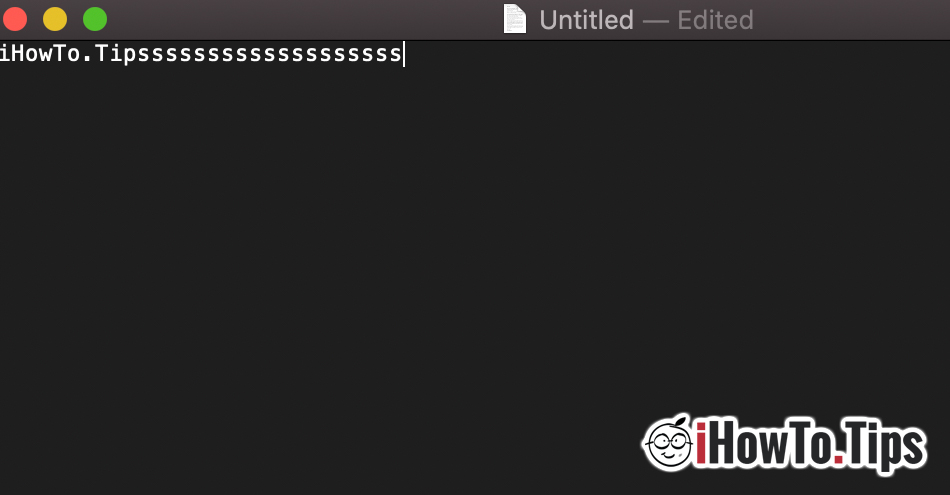usuários Mac Eu sei disso quando mantenha pressionada uma tecla mais de um segundo, sua opção aparece nós introduzimos um caractere especial. Esses caracteres variam de acordo com idioma do teclado (layout de teclado) e o idioma em que temos a interface do sistema operacional definida.
Por exemplo, se ativado Windows vai segure a tecla "U", obtemos "UUUUUUU". Em Mac entretanto, vamos ativar o caractere especial definido por trás dessa tecla. uuuuu.
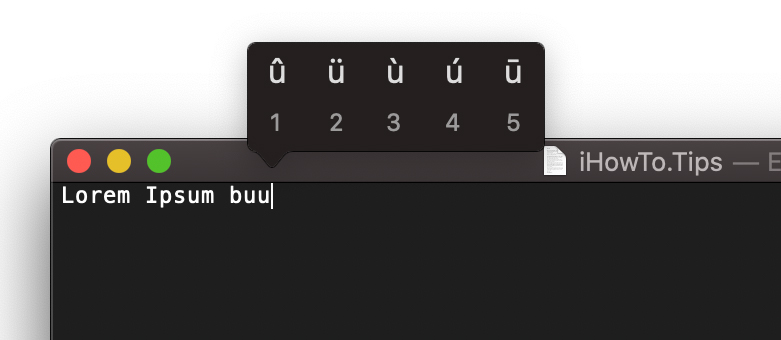
Se uma tecla não tiver caracteres especiais nas costas e pressionar, nada acontecerá.
Felizmente, os usuários de Mac lata mudar o comportamento das chaves, de modo que, se for pressionado, repita a impressão do caractere sem ativar o painel caracteres especiais. Ou seja, ser exatamente como Windows. Porém, se quisermos usar caracteres especiais e repetição de caracteres, os passos a seguir podem ser inconvenientes e perderíamos muito tempo.
Como ativar a repetição de caracteres ao segurar uma tecla MacOS
Ativar esta opção não pertence a "System Preferences", mas isso pode ser feito simplesmente executando um Linha de comando no Terminal.
1. Abra o Terminal e execute a linha de comando:
defaults write -g ApplePressAndHoldEnabled -bool false
2. Reinicie o sistema operacional, em seguida, abra o aplicativo TextEdit (ou outro editor de texto) e Pressione e segure uma tecla, que normalmente teria caracteres especiais por trás dele.
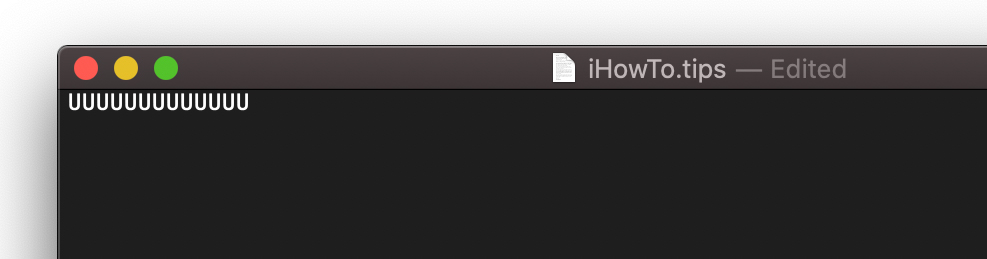
Velocidade de repetição de caracteres de uma chave pode ser facilmente modificada de "System Preferences”→ Teclado→ Repetição de Tecla → Rápido. É muito importante que o tempo de repetição da ação também seja curto. Atraso até repetição → “Curto”.
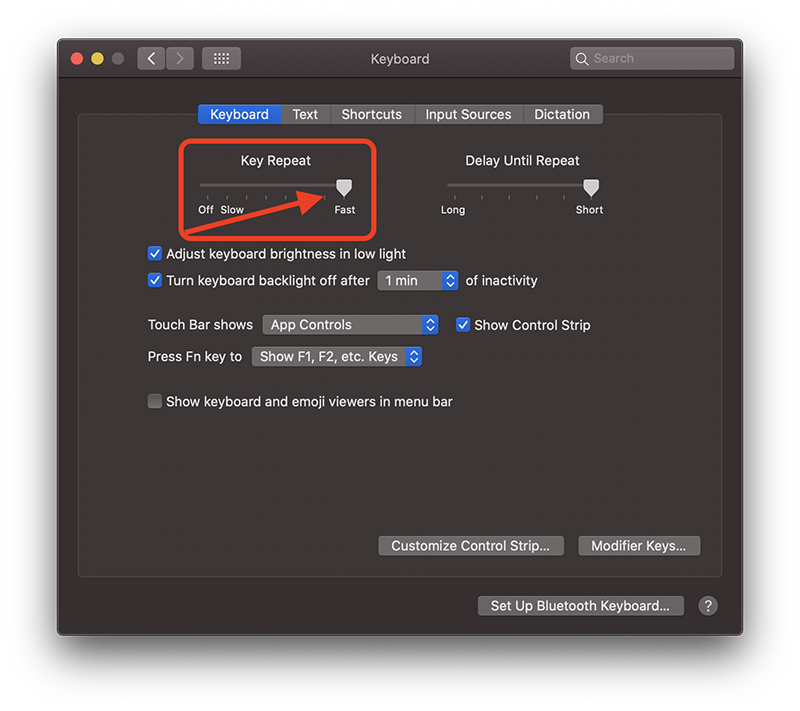
Se você deseja ativar novamente caracteres especiais, executado em terminal comando:
defaults write -g ApplePressAndHoldEnabled -bool true
Lembre-se de que, após executar a linha de comando, você precisará reiniciar o sistema para efetivar a alteração.